Teknolojik ilerleme ilerliyor ve piyasada sürekli olarak yeni bir şey ortaya çıkıyor. Yeni bir işletim sistemi ortaya çıktığında kullanıcıların bir işletim sistemine alışmak için zamanları yoktu. Ancak, Windows 7 hala talep görüyor.

Talimatlar
Aşama 1
Hesabınızın tüm ayarlarına kontrol panelinden erişilebilir. İlk önce Başlat menüsünü açmanız gerekir. Alttaki görev çubuğunda bulunur ve dört parçadan oluşan bir onay kutusu olan yuvarlak bir düğme ile gösterilir.
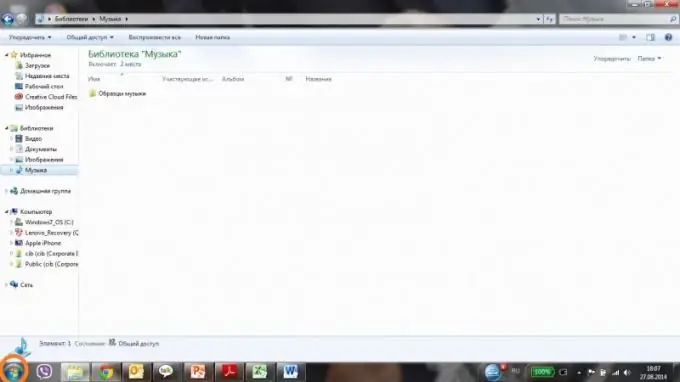
Adım 2
"Başlat" menüsünde, sol tarafta bulunan "Denetim Masası" nı seçin. Kontrol paneli, Microsoft Windows işletim sisteminin kullanıcı arabiriminin bir parçasıdır. Bunu kullanarak, sistemi yapılandırmak için temel adımları gerçekleştirebilirsiniz, örneğin, programları yükleyin veya kaldırın, erişilebilirliği etkinleştirin, kendi masaüstü tasarımınızı ve temalarınızı seçin, vb.
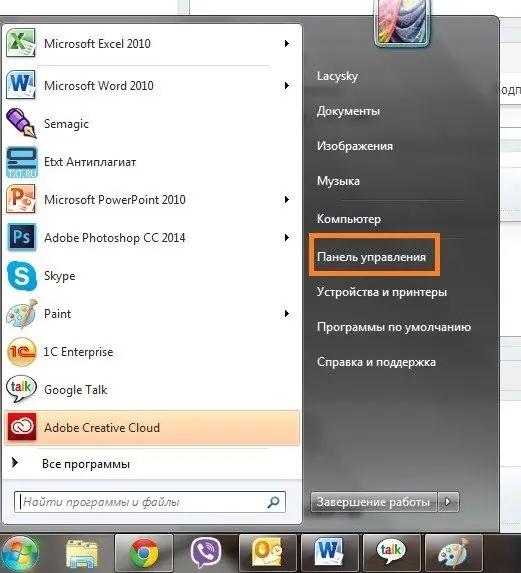
Aşama 3
Windows 7'de Denetim Masası, sistemin önceki sürümlerinde olduğundan farklı görünüyor. Hesabınızı yönetmek için "Kullanıcı hesapları ve aile güvenliği" menü öğesini seçmeniz gerekir. Kontrol paneli iki alt öğe görüntüler: "kullanıcı hesapları ekle ve kaldır" ve "tüm kullanıcılar için ebeveyn denetimlerini ayarla". Ancak kullanıcı hesabını değiştirmek ana noktadır.
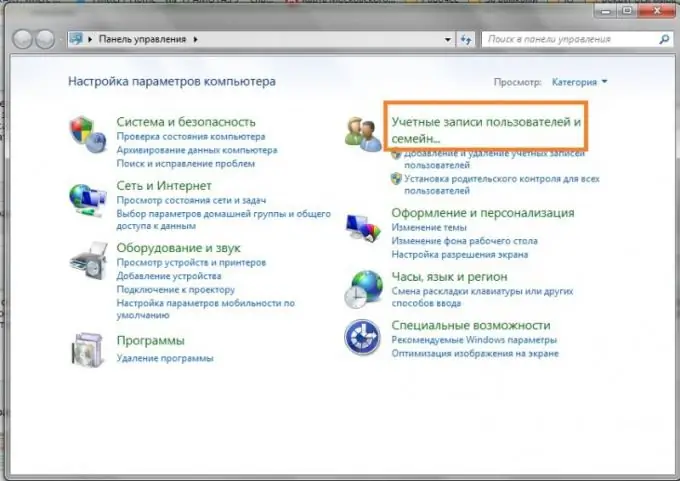
4. Adım
Bu, hesap yönetimi menüsünü açacaktır. İlk menü öğesi, "kullanıcı hesapları" genel öğesidir. Hesabınızı değiştirmek için ihtiyaç duyulan kişidir. Yeni pencerede parolayı, hesap resmini, adını ve türünü değiştirebilir ve Kullanıcı Hesabı Denetimi ayarlarını değiştirebilirsiniz.
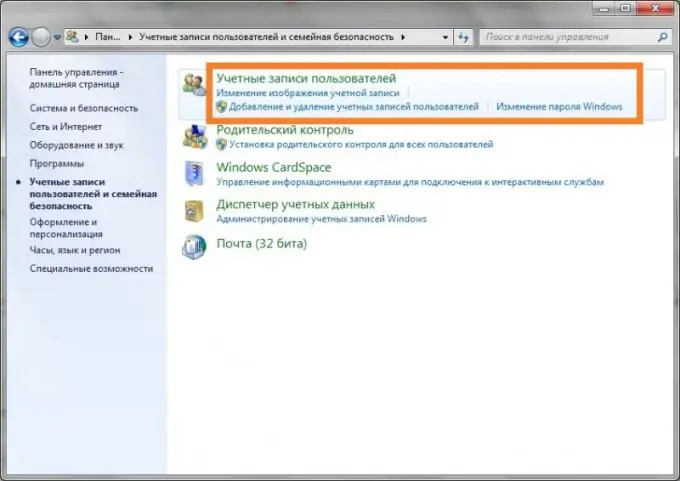
Adım 5
Hesap resminizi değiştirmeye karar verirseniz, uygun öğeyi seçin. Birkaç resim içeren bir pencere açılacaktır. Resim, Hoş Geldiniz ekranında ve Başlat menüsünde görüntülenecektir. Seçiminizi onaylamak için "desen değiştir" düğmesine tıklayın. Resim seçimi az görünüyorsa, başka bir resim seçebilirsiniz. Bu durumda, hesap resmi için belgelerden herhangi bir resmi seçin.
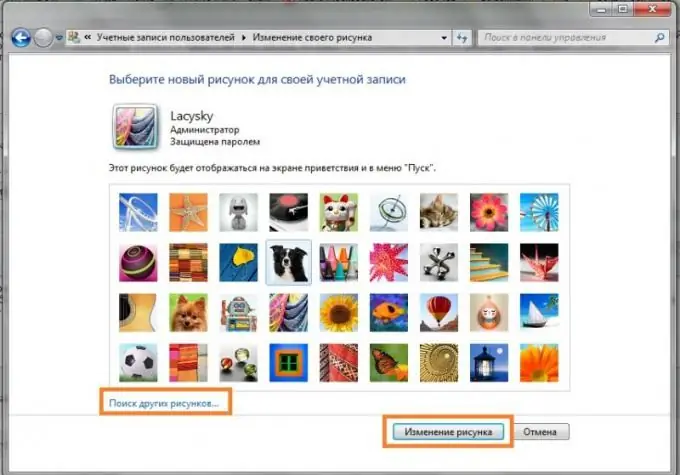
6. Adım
Hesabınızın adını değiştirmek istiyorsanız, uygun menü öğesini seçin. Diğer durumlarda olduğu gibi, yeni bir pencere açılacaktır. Yirmi karakter içinde herhangi bir isim girebilirsiniz. Değişiklikleri onaylamak ve kaydetmek için "yeniden adlandır" düğmesine tıklayın. Hesap adını değiştirmeden önceki menüye dönmek için İptal'i tıklayın.
7. Adım
Bilgisayarın birkaç kullanıcısı varsa, türünü her hesap için yapılandırabilirsiniz: normal erişim veya yönetici. İlk seçenek ile çoğu programı kullanabilir ve diğer kullanıcıların ayarlarını ve bilgisayarın güvenliğini etkilemeyecek olan sistem ayarlarını değiştirebilirsiniz. Yöneticiler bilgisayara tam erişime sahiptir ve herhangi bir değişiklik yapabilir. Lütfen bilgisayarda en az bir yönetici kullanıcı olması gerektiğini unutmayın.
8. Adım
Ayrıca "Başka bir hesabı yönet" menü öğesi aracılığıyla ek hesaplar oluşturabilir veya diğer hesapları yönetebilirsiniz. Yeni bir pencere bilgisayardaki tüm hesapları gösterecektir. Yeni bir tane oluşturmak için alttaki "hesap oluştur" seçeneğini seçin. Varsayılan olarak, ikinci hesap "Misafir" olarak adlandırılır.






